Comment résoudre le problème de l'adresse IP non valide dans Minecraft
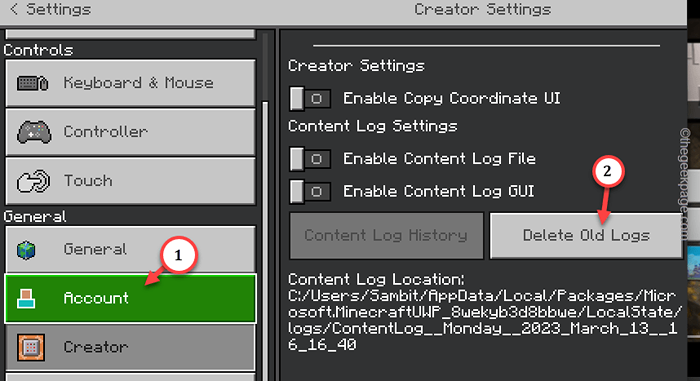
- 2874
- 742
- Romain Martinez
Minecraft est une mine de problèmes après la récente mise à jour sur leur nouveau lanceur. L'une de ces erreurs est le «Adresse IP non valide»Message d'erreur apparaissant sur la page d'accueil de Minecraft. Bien que ce problème puisse se produire pendant que vous essayez de vous connecter à un serveur Minecraft particulier, cela peut également se produire en cas de tendre un autre serveur Minecraft.
Table des matières
- Correction 1 - Redémarrez Minecraft et / ou la machine
- Correction 2 - Supprimer les anciens fichiers journaux dans Minecraft
- Correction 3 - Vérifiez l'état du serveur Minecraft
- Correction 4 - Connectez-vous de votre compte Microsoft
- Correction 5 - Arrêtez d'utiliser VPN, serveurs proxy
Correction 1 - Redémarrez Minecraft et / ou la machine
La correction la plus rapide de ce problème est de redémarrer le jeu Minecraft avec l'appareil.
Étape 1 - Fermer la "Adresse IP non valide»Box de message dans Minecraft. Ensuite, fermez le Minecraft application aussi.
Étape 2 - Une fois que vous l'avez fermé, cliquez sur le Icône Windows. Ensuite, cliquez avec le bouton droit sur Bouton d'alimentation Et taper "Redémarrage«Pour redémarrer l'appareil.
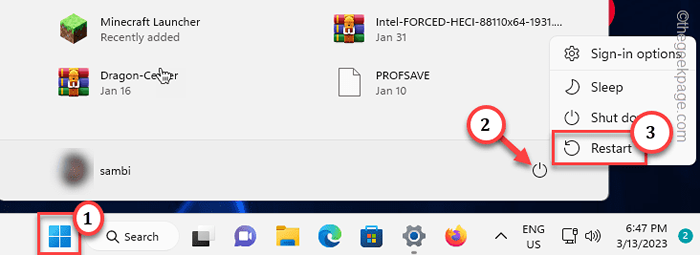
Attendez que le système redémarre. Ensuite, lancez Minecraft et essayez d'atteindre le serveur spécifié ou tout autre serveur également.
Correction 2 - Supprimer les anciens fichiers journaux dans Minecraft
La suppression des anciens fichiers journaux dans Minecraft devrait résoudre le problème.
Étape 1 - Ouvrir Minecraft. Lorsque vous vous êtes ouvert, cliquez sur "Paramètres”Pour ouvrir les paramètres Minecraft.
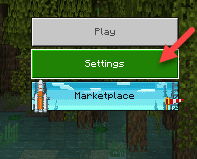
Étape 2 - Lorsque vous l'avez ouvert, dirigez-vous vers «Créateur".
Étape 3 - Ensuite, sur le côté droit de la page, vous trouverez une option concernant les fichiers journaux. Alors, tapez "Supprimer les fichiers journaux"Pour supprimer les anciens fichiers journaux.
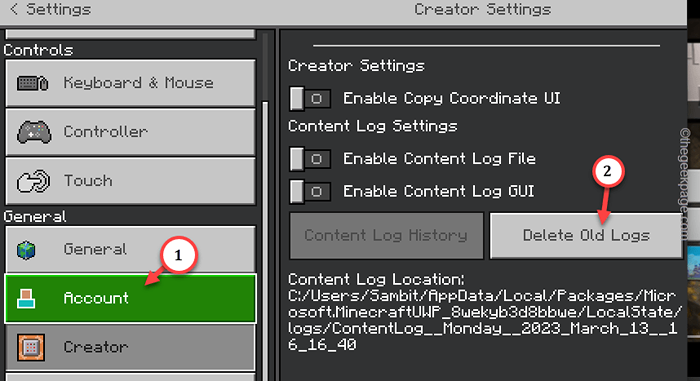
Une fois que vous avez terminé, fermez et relancez Minecraft. Vérifiez si cela résout le problème.
Correction 3 - Vérifiez l'état du serveur Minecraft
Si les serveurs Minecraft sont en panne, vous pouvez le voir «Erreur IP non valide" message.
Il existe plusieurs façons de vérifier si les serveurs Minecraft sont en panne ou non.
Way 1 - Vous pouvez directement consulter la page d'état Xbox pour plus d'informations sur ses services. Comme Minecraft appartient à Microsoft Studios, il vous montrera l'état du serveur exact.
Parallèlement à cela, vous pouvez étendre plusieurs autres éléments comme le «Prestations de service”Box pour voir s'il y a des problèmes liés à Minecraft.
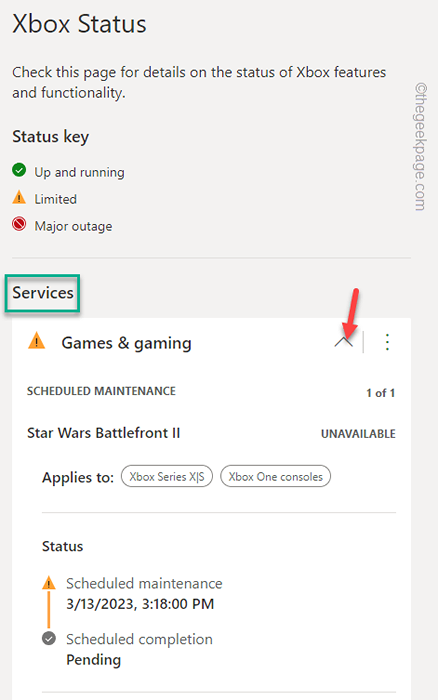
Way 2 - Il y a une autre page de vérificateur de statut Minecraft plus détaillé, mais c'est non officiel. Il montre tous les composants du service Minecraft et leur statut.
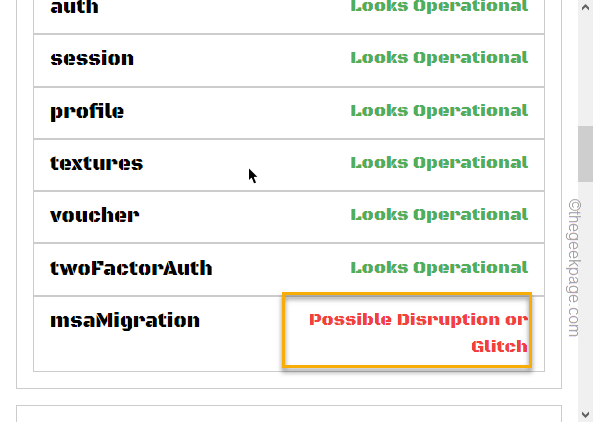
Si les serveurs sont en baisse par hasard, sauf pour qu'ils aient lieu dans quelques heures. Alors, essayez un autre essai dans un moment.
Correction 4 - Connectez-vous de votre compte Microsoft
Vous devez vous déconnecter de votre compte Minecraft, effacer le cache Minecraft local et vous connecter à Minecraft pour vérifier si cela fonctionne.
Étape 1 - Connectez-vous de Minecraft
Vous ne pouvez pas vous déconnecter de l'application Minecraft de l'intérieur. Cela résout le problème de votre système.
Étape 1 - Fermer Minecraft. Assurez-vous de quitter n'importe quelle fenêtre de lanceur Minecraft que vous avez ouvert.
Étape 2 - Ouvrir Xbox sur ton ordinateur.
Étape 3 - Là, tu verras Votre compte Dans le coin supérieur droit. Alors, cliquez et appuyez sur "se déconnecter"Dans ce menu contextuel pour vous déconnecter du compte.
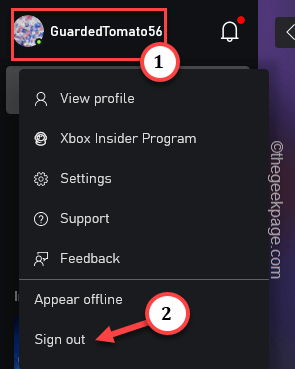
Vous serez signé sur Xbox. À côté, vous serez également déconnecté de Minecraft.
Étape 2 - Effacer les caches Minecraft et vérifier
Maintenant, vous devez vider le cache local Minecraft. Ne t'inquiète pas. Aucun de vos mondes ou minecoins créés ne sera perdu en effacer le cache Minecraft de votre système.
Étape 1 - Ouvrir Paramètres.
Étape 2 - Ensuite, passez au «applications»Onglet.
Étape 3 - D'un autre côté de la page Paramètres, ouvrez le «Applications installées".
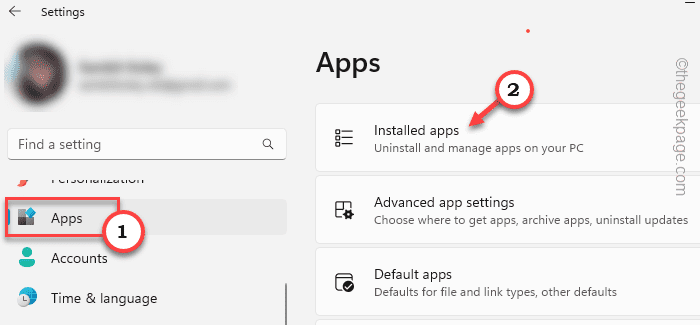
Étape 4 - Du même côté de la page, vous pouvez rechercher «Minecraft"En utilisant la zone de recherche.
Étape 5 - Ensuite, cliquez sur le menu à trois points de Minecraft Et cliquez sur "Options avancées".
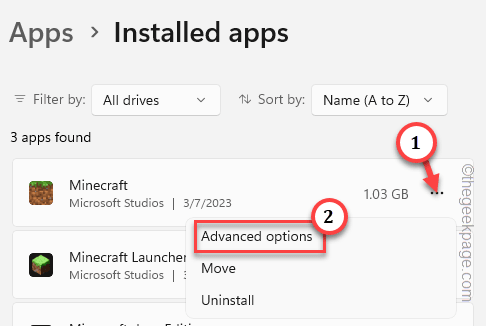
Étape 6 - À l'étape suivante, si vous descendez, vous trouverez le «Réinitialiser" option. Appuyez sur.
Étape 7 - Lorsque le message d'avertissement apparaît, appuyez sur "Réinitialiser"Encore une fois pour réinitialiser l'application Minecraft.
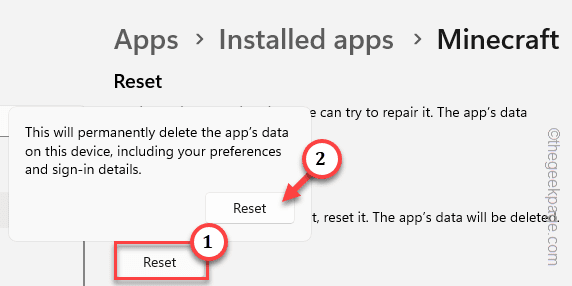
Maintenant, comme vous avez réinitialisé Minecraft, fermer les paramètres.
Il y a une autre chose que vous devez faire - effacer le dossier temporaire. S'il y a une corruption, il sera réparé par cela.
Étape 1 - Après avoir réinitialisé Minecraft, appuyez sur le Gagner la clé + r Clés ensemble.
Étape 2 - Suivant, taper ce code. Puis clique "D'ACCORD".
% temp%

Bientôt, vous atteignez le dossier temporaire dans File Explorer.
Étape 3 - Tout sélectionner les fichiers et dossiers à la fois. Alors, appuyez sur le Supprimer clé pour vider le dossier temporaire.
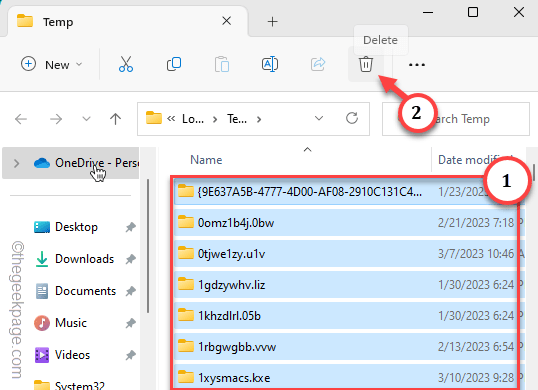
Fermer l'explorateur de fichiers.
Étape 3 - Connectez-vous à Minecraft
La dernière étape consiste à ouvrir Minecraft et à se connecter à l'application.
Étape 1 - Ouvrir Minecraft.
Étape 2 - Attendez qu'il se charge. Maintenant, cliquez sur "S'identifier«Pour vous connecter à l'application.
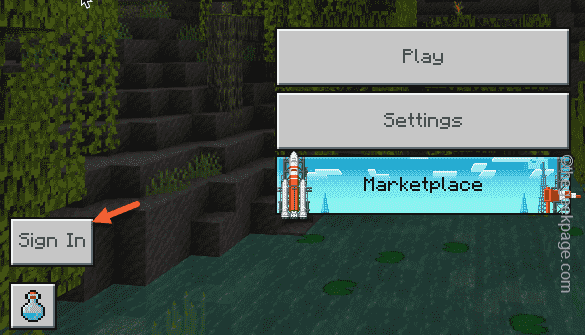
Attendez que la console Xbox Live se charge.
Étape 3 - Il vous montrera le compte Minecraft que vous avez utilisé auparavant. Donc, il y a deux options.
Étape 4 - Pour procéder avec le compte existant, appuyez sur «Jouons".
Étape 5 - Si vous souhaitez utiliser un autre compte, cliquez sur "CHANGER DE COMPTE”Onglet pour opter pour un autre compte.
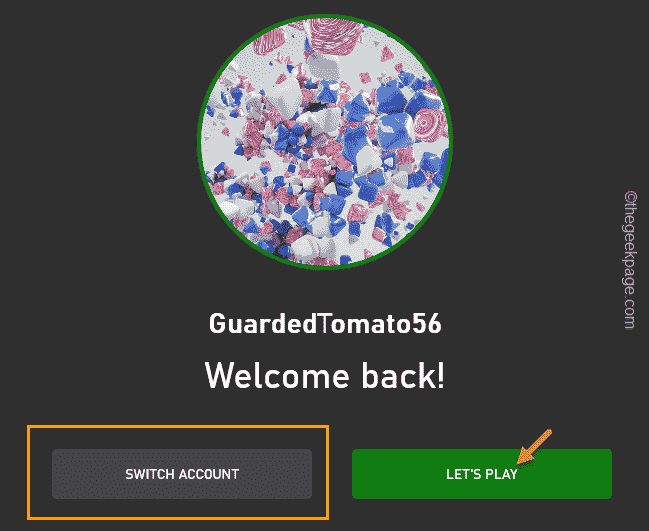
Maintenant, Minecraft vous signera dans votre compte. Attendez qu'il charge la page d'accueil de Minecraft. Ensuite, vous pouvez tester si vous pouvez atteindre le serveur Minecraft spécifié ou non.
Correction 5 - Arrêtez d'utiliser VPN, serveurs proxy
Si vous utilisez un VPN ou tout type de serveur proxy, Minecraft peut bloquer votre accès. En utilisant les serveurs VPN ou proxy, vous pouvez avoir accès aux cartes et aux mondes restreints en région, mais il peut parfois lancer le «Adresse IP non valide" Message d'erreur.
Étape 1 - Ouvrir les paramètres en utilisant le Win Key + I Clés ensemble.
Étape 2 - Passez au «Réseau et Internet" paramètre.
Étape 3 - À l'intérieur de la page réseau et Internet, appuyez sur "VPN»Paramètres pour l'ouvrir.
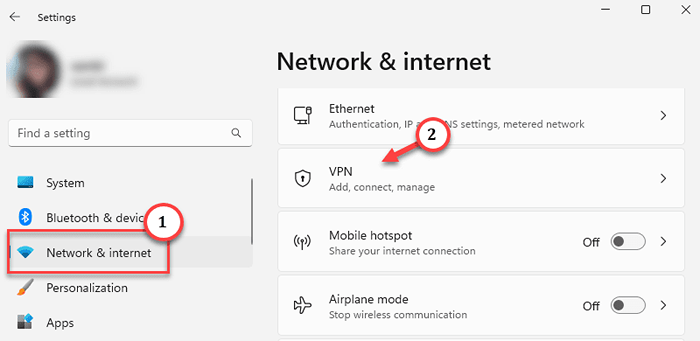
Étape 4 - Sur le côté droit de l'écran, vous trouverez le VPN. Développez-le et cliquez sur "Retirer«Pour le supprimer du VPN.
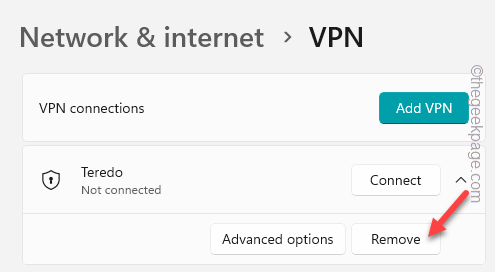
Sortie Paramètres après ça.
Essayez de rejoindre le serveur Minecraft une fois de plus.
Points supplémentaires -
1. Essayez d'utiliser le lanceur Minecraft. Téléchargez et installez le lanceur Minecraft et essayez d'utiliser Minecraft à partir du lanceur. Vérifiez si cela fonctionne.
2. Si rien ne fonctionne, la désinstallation de Minecraft et l'installation de Minecraft devraient résoudre le problème.
- « Empêchez votre adaptateur Wi-Fi de s'écraser dans le correctif Windows 10/11
- OpenJDK Platform Binary prenant presque 90% de correction de problème de mémoire »

